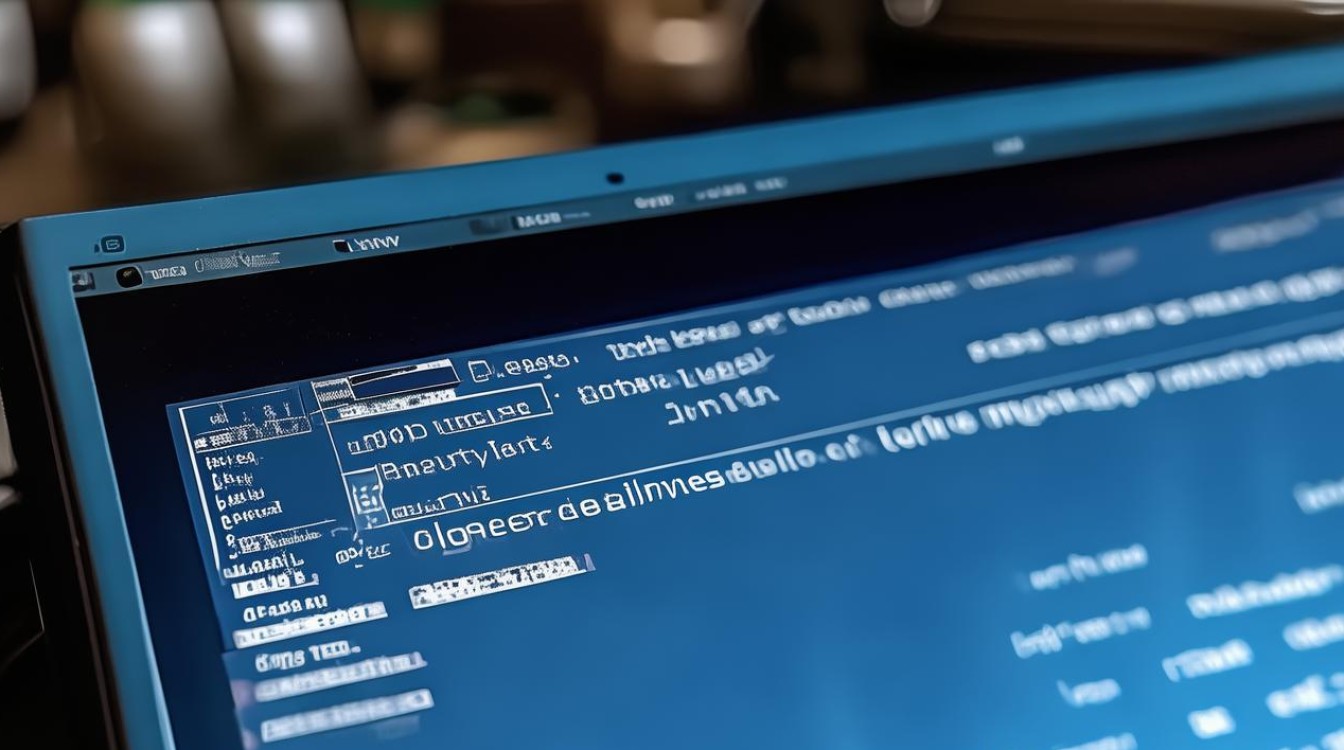神舟电脑怎么硬盘启动
shiwaishuzidu 2025年4月21日 12:34:03 硬盘 18
神舟电脑设置硬盘启动,通常需在开机时按下F2或Del键进入BIOS设置界面,找到“Boot”或“启动”选项,将硬盘(HDD或SSD)设置为第一启动项,按F10保存退出即可。
要让神舟电脑从硬盘启动,通常需要进入BIOS设置并调整启动顺序,以下是详细的步骤:
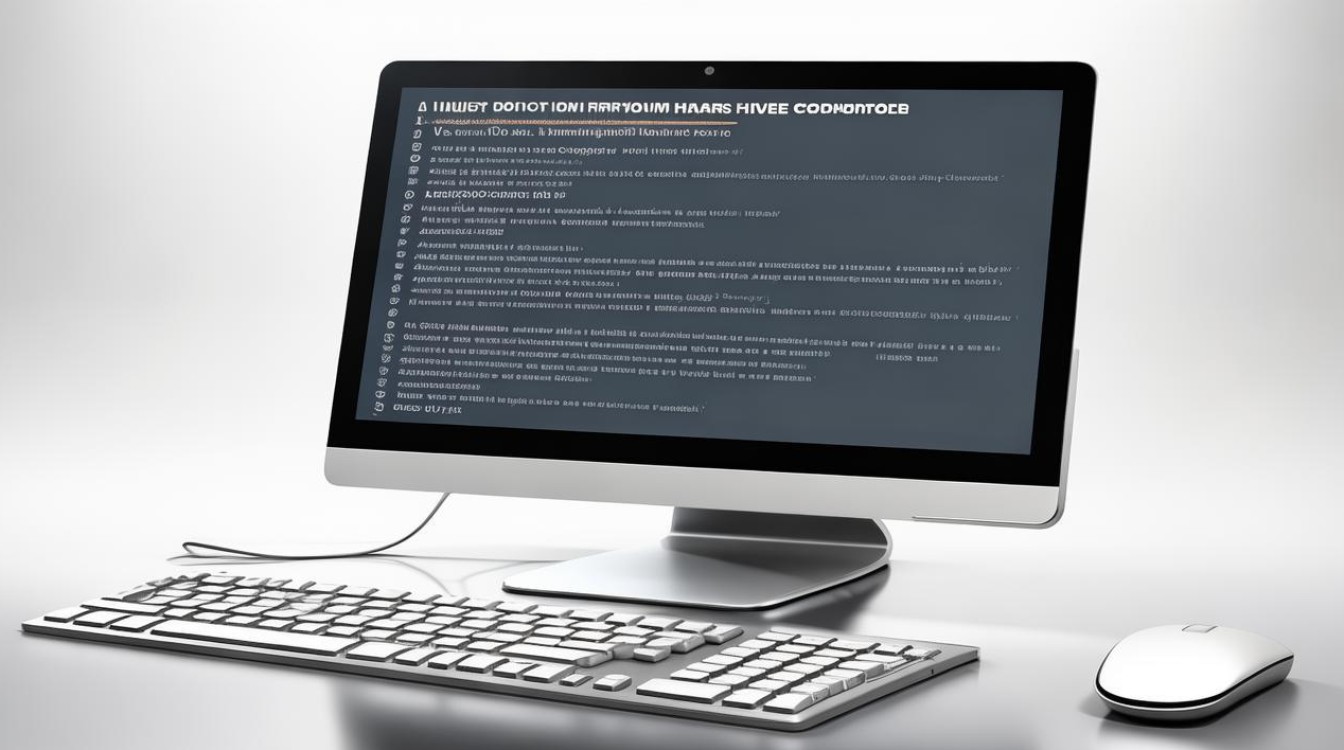
-
进入BIOS设置
- 开机按键:在开机后,当出现主板自检画面或品牌LOGO时,快速而连续地按F2键即可进入BIOS设置界面,不同型号的神舟电脑进入BIOS的按键可能有所不同,除了F2键外,部分型号可能还需要按Del键或其他功能键,请根据自己笔记本的具体型号确定正确的按键。
- 确认进入:按下相应的按键后,会进入BIOS设置界面,如果不确定是否成功进入,可以观察屏幕上是否有BIOS相关的信息和设置选项。
-
找到启动选项:在BIOS界面中,使用光标键(通常是上下左右方向键)选择“BOOT”或类似的启动选项菜单,具体的菜单名称可能因不同的BIOS版本而有所差异,但一般都会在比较明显的位置。
-
设置硬盘为第一启动项
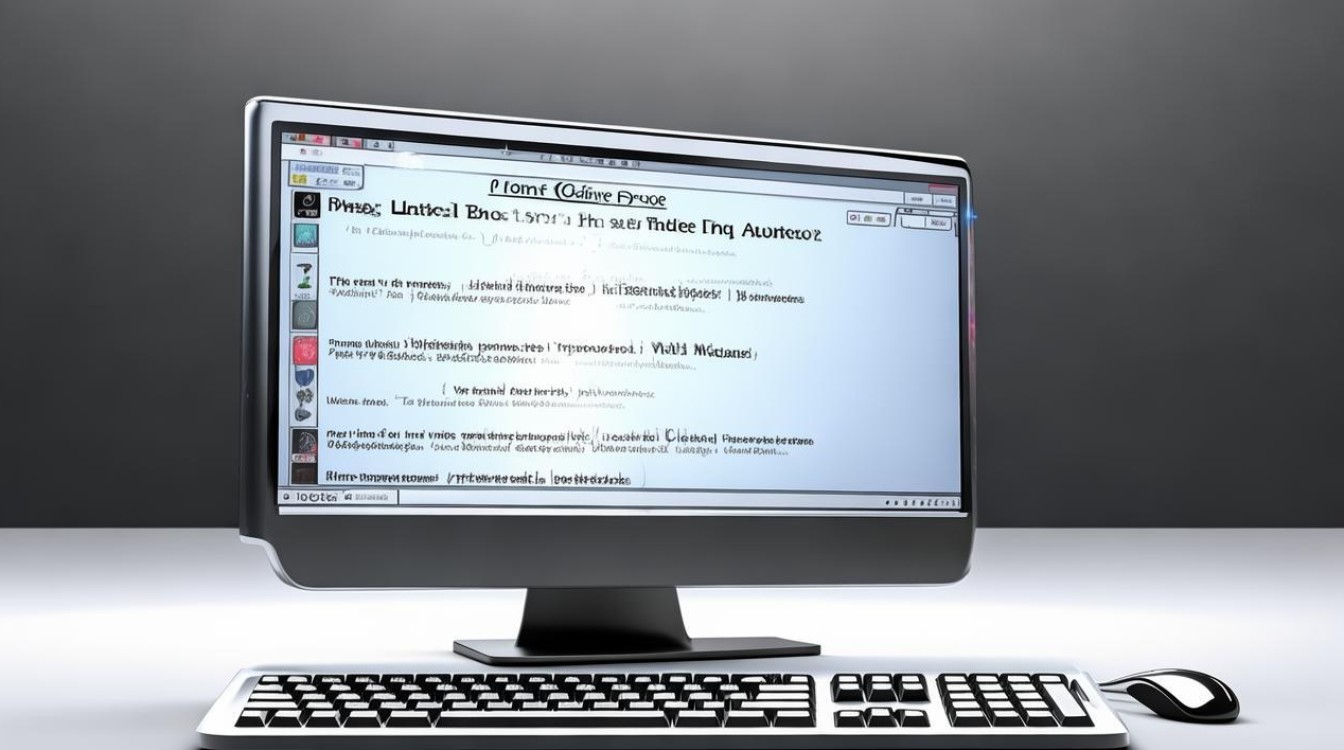
- 识别硬盘:进入“BOOT”菜单后,会看到一系列的启动设备列表,其中包括硬盘、光驱、USB设备等,需要找到代表硬盘的设备选项,通常会显示硬盘的品牌、型号或相关信息。
- 调整顺序:使用光标键选中硬盘设备选项,然后通过键盘上的“+”和“-”键或者特定的快捷键(如F5、F6等,具体取决于BIOS的设置),将硬盘调整到启动顺序的第一位,这样,电脑在开机时就会自动从硬盘启动。
-
保存设置并退出
- 保存更改:在完成硬盘启动项的设置后,需要保存更改才能使设置生效,通常可以在BIOS界面中找到“Save & Exit”(保存并退出)或“Exit Saving Changes”(退出并保存更改)等类似的选项,按下相应的快捷键或使用光标键选择该选项。
- 确认退出:选择保存退出后,电脑可能会提示再次确认是否保存更改,按照提示进行确认操作,之后电脑会自动重启,并按照新的启动顺序从硬盘启动。
通过以上步骤,就可以让神舟电脑从硬盘启动了,如果在操作过程中遇到问题,可以参考电脑的用户手册或联系神舟电脑的售后服务人员寻求帮助。
相关问答FAQs
-
问:为什么我按照上述步骤操作后,电脑还是不能从硬盘启动? 答:这种情况可能是由多种原因导致的,要确保硬盘本身没有问题,例如硬盘连接正常、没有损坏等,可以进入系统中检查硬盘是否能够被正确识别和使用,可能是BIOS设置没有保存成功,可以尝试重新进入BIOS再次进行设置并保存,也有可能是硬盘模式设置不正确,比如硬盘的AHCI模式没有被正确启用,可以在BIOS中检查并调整硬盘的相关模式设置。
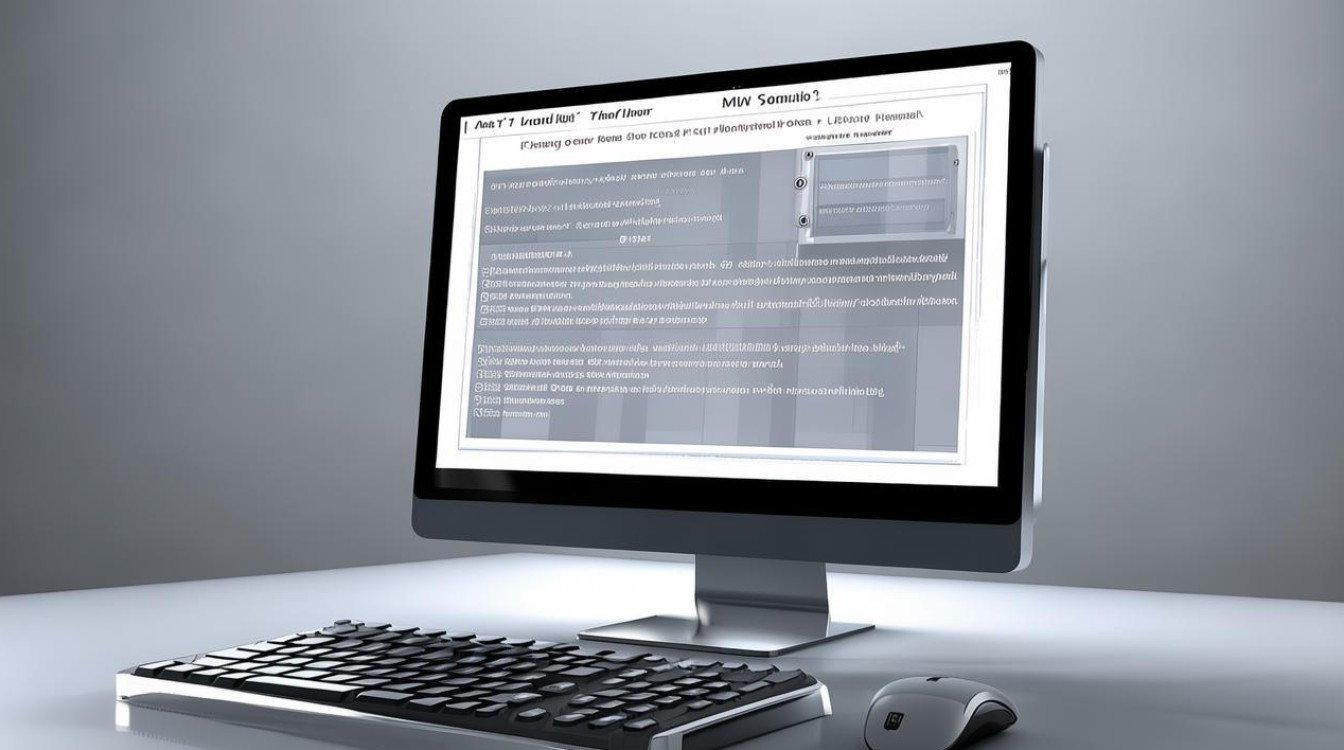
-
问:我不小心把启动顺序改乱了,导致电脑无法正常启动,该怎么办? 答:如果因为修改启动顺序导致电脑无法正常启动,可以尝试以下方法恢复,一是进入BIOS设置界面,找到“Load Optimized Defaults”(加载优化默认设置)或“Load Setup Defaults”(加载设置默认值)等类似的选项,选择该选项后,BIOS会恢复到出厂时的默认设置,其中启动顺序也会被重置为默认状态,二是参考电脑的用户手册或神舟电脑官方网站上的BIOS设置说明,手动将启动顺序调整回正确的状态。